- Sin Conexión: Cómo hacer que Waze siga funcionando sin acceso a Internet
- Sin Conexión: Descubre cómo hacer que Waze funcione sin acceso a Internet
- ¿Qué pasos hay que seguir para que Waze funcione sin internet?
- ¿Cómo hacer que Waze te avise de los radares?
- Waze te avisará de las carreteras peligrosas que tengas que recorrer para llegar a tu destino
Sin Conexión: Cómo hacer que Waze siga funcionando sin acceso a Internet
En la era digital en la que vivimos, la navegación por carretera ha cambiado gracias a aplicaciones como Waze, que nos permiten llegar a nuestros destinos de manera más eficiente y segura. Sin embargo, una de las principales limitaciones de esta aplicación es su dependencia de la conexión a Internet. ¿Qué sucede cuando nos encontramos en áreas con poca o nula cobertura? ¿Cómo podemos seguir utilizando Waze sin acceso a la red? En este artículo, te mostraremos algunos trucos y técnicas para hacer que Waze siga funcionando sin conexión a Internet, permitiéndote llegar a tu destino sin problemas.
Sin Conexión: Descubre cómo hacer que Waze funcione sin acceso a Internet
Antes de emprender un viaje largo por la red viaria de España, es muy recomendable llevar a cabo una revisión mecánica del vehículo, es decir, acudir a un taller para que le echen un vistazo a los frenos, los neumáticos o las luces, con el fin de que se encuentren en perfectas condiciones.
Por otra parte, también es aconsejable planificar la ruta a seguir hasta el destino, por ello, muchos conductores utilizan aplicaciones como Google Maps o Waze para llevar a cabo el viaje por el camino más rápido sin necesidad de estar pendiente de los antiguos mapas de carreteras. Pero a veces surge la duda acerca de utilizar estas apps sin conexión a internet.
¿Qué pasos hay que seguir para que Waze funcione sin internet?
Es una acción muy sencilla, lo único que debes hacer es elegir la ruta hacia tu destino antes de salir de casa, es decir, con esa opción, Waze guardará el recorrido y no será necesario estar conectado permanentemente a internet.
Por tanto, en caso de que entres en una zona sin conexión a la red, podrás seguir recibiendo las indicaciones desde la app. Eso sí, al no estar conectado a internet, no será posible disfrutar del resto de funciones que ofrece Waze a los conductores, como es la posibilidad de detectar accidentes, atascos o los radares fijos de la DGT.
¿Cómo hacer que Waze te avise de los radares?
Imagen de archivo de un cartel que avisa de la presencia de un radar en la M-30.
Para ello solo es necesario acceder a los ajustes de la aplicación, allí te aparecerá una opción que hace referencia a las alertas y avisos. Una vez pulses avisaos, se te mostrará una lista con todos los tipos de estos.
En ese punto, existe uno específico de radares, por lo que solo deberás accionarlo y podrás activar las alertas de cinemómetros en el mapa o que te avise mediante una alerta por voz cuando te estés aproximando a uno de estos dispositivos.
Waze te avisará de las carreteras peligrosas que tengas que recorrer para llegar a tu destino
¿Cómo activar el detector de radares en Google Maps?
Esta acción es muy sencilla de llevarla a cabo y supone una gran ventaja a la hora de conocer los dispositivos de control de velocidad de la DGT en un viaje.
En primer lugar, hay que acceder al icono de perfil y pulsar configuración de la cuenta.
Después, es necesario abrir el menú desplegable y seleccionar los ajustes, una vez allí, tenemos que entrar en preferencias de navegación y pulsar alertas de seguridad y radares. Una vez activada esta función, hay que asegurarse que está visible, de este modo nos avisará cuando nos aproximemos a un cinemómetro en carretera.
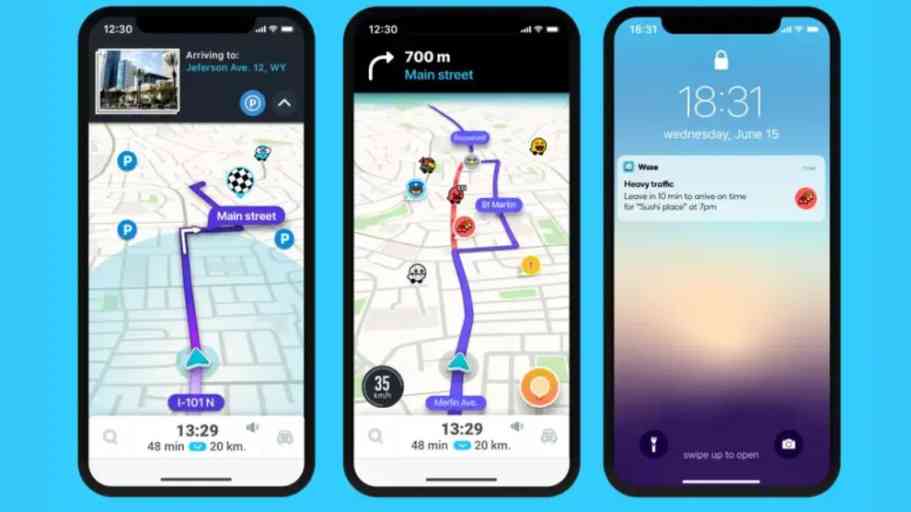
Deja una respuesta